可以使用密码、指纹甚至您的面...
还不知道怎样设置备忘录密码吗,今天小编为您详细介绍一个设置备忘录密码教程,根据下方详细介绍进行操作就可以设置完成啦!
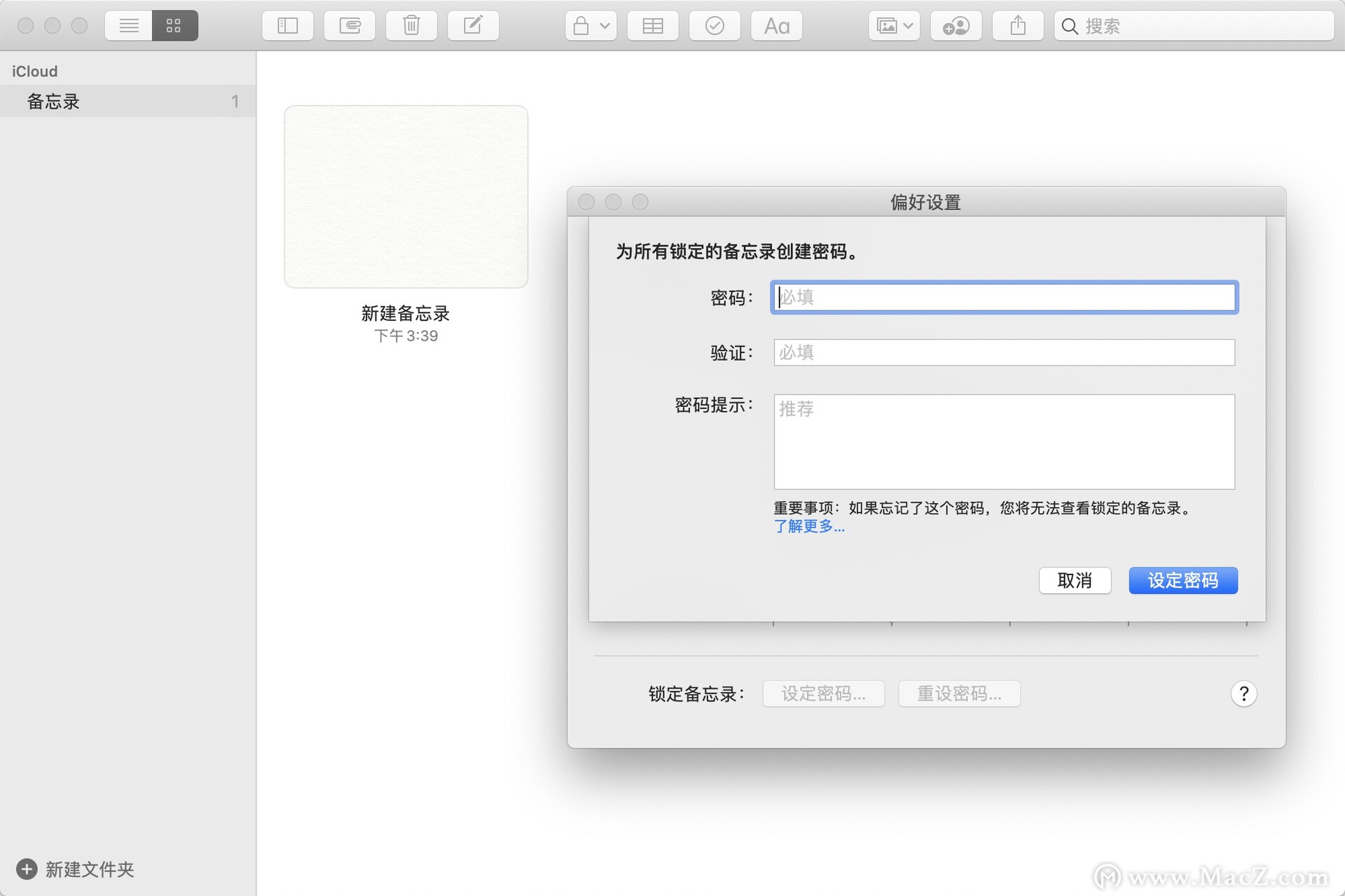
可以使用密码、指纹甚至您的面容来加密备忘录,从而保护其中的财务详情、医疗信息或网站登录信息等个人数据。
借助“备忘录”App,您可以锁定想要保密的所有备忘录,以免被使用您设备的任何其他人看到。您可以在所有设备上对您要保护的所有备忘录添加密码。如果您的 iPhone、iPad 或 Mac 支持触控 ID,您可以使用指纹来打开锁定的备忘录。
设置备忘录密码
您必须先创建一个容易记住的密码,然后才能锁定备忘录。另外,请务必为自己设置密码提示。如果您忘记了密码,Apple 无法帮助您重设密码。
如果您在多台 Apple 设备上访问您的 iCloud 备忘录,则您将使用同一备忘录密码来锁定和解锁所有备忘录。
重命名一万个文件需要多久?如何在macOS中一次重命名多个文件
在Mac OS的早期版本中,寻求一种快速同时重命名多个文件(通常称为批处理重命名)的用户,必须使用命令行或下载并安装专用于此任务的第三方工具。但是,自从OS X Yosemite以来,Apple已
您可以直接在 Mac 的“备忘录”App 中创建密码。具体操作如下:
- 在菜单栏中,点按“备忘录”>“偏好设置”,然后点按“设定密码”。
- 输入密码。如果您有多个帐户,请在设置密码之前点按您要创建密码的帐户。
- 为自己设置密码提示。
- 点按“完成”。
对备忘录使用密码保护功能
无论您的备忘录是含有图片、速绘、字间绘图、地图、扫描的文稿还是重要信息列表,通过密码保护功能对它进行保护都非常简单。当您需要访问安全备忘录时,您可以直接通过“备忘录”列表识别出哪些是被锁定的。只需查看备忘录旁边是否有 。在输入密码、使用触控 ID 或使用面容 ID 解锁之前,您只能看到标题和最后编辑日期。
。在输入密码、使用触控 ID 或使用面容 ID 解锁之前,您只能看到标题和最后编辑日期。
锁定加密备忘录:
- 打开要锁定的备忘录。
- 点按
 。
。 - 选取“锁定备忘录”。
解锁备忘录:
- 点按锁定的备忘录。
- 使用触控 ID 或输入密码。
使用这个密码锁定的所有备忘录均会解锁。锁定的备忘录会保持打开状态几分钟,以便您可以轻松跳到另一个备忘录、拷贝和粘贴其他 App 中的信息,以及完成其他操作。如果您关闭“备忘录”App 或者您的设备进入睡眠状态,备忘录会再次锁定。
移除备忘录密码:
- 点按锁定的备忘录。
- 输入您的密码或使用触控 ID。
- 点按
 。
。 - 选取“移除锁定”。
跟着小编走,让你不迷路!更多mac资讯请关注Macz!
苹果电脑上网看视频卡怎么办?Mac看在线视频卡的解决办法
很多使用mac的用户反映mac在线看视频很卡,那么mac看视频卡怎么解决呢?别着急!想知道的伙伴跟着小编一起来看看mac看视频卡怎么解决?mac看视频卡解决办法。


